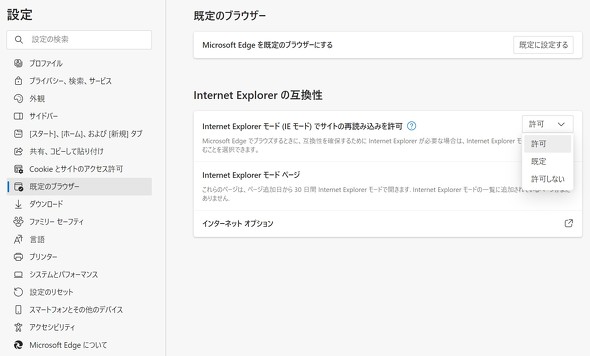“Internet Explorer専用サイト”をEdgeで開く「IEモード」を有効化する方法:「IEモード」を使いこなすには【第2回】
「Internet Explorer」での利用を前提としたWebサイトを「Edge」で利用できるようにする機能が「IEモード」だ。IEモードを利用するには、まずはIEモードを有効化する必要がある。どうすれば有効化できるのか。
MicrosoftのWebブラウザ「Internet Explorer」(IE)での利用を前提としたWebサイトを、同社の新しいWebブラウザ「Microsoft Edge」で直接利用できるようにするのが、Edgeが搭載する「Internet Explorerモード」(IEモード)だ。IEモードを利用するには、何をすればよいのか。
こうすれば「IEモード」を有効化できる
併せて読みたいお薦め記事
連載:「IEモード」を使いこなすには
「Microsoft Edge」を巡る動き
EdgeでIEモードを利用する方法は幾つかある。IT管理者にとって最も一般的なのは、IEモードを有効化した後に、Webサイト管理ツール「エンタープライズサイトリストマネージャー」(Enterprise Site List Manager)を使用する方法だ。
まず以下の手順で、IEモードを有効化する。
- Edgeを起動する
- 右上の3点リーダー(「…」)をクリックする
- 「設定」を選択する
- 左カラムの一覧から「既定のブラウザー」をクリックする
- 「Internet Explorerの互換性」の「Internet Explorerモード(IEモード)でサイトの再読み込みを許可」欄にあるプルダウンメニューで「許可」を選択する(画面2-1)
- PCを再起動させる
PCの再起動後にEdgeを起動させ、以下の手順でWebサイトにIEモードを適用する。
- IEモードを適用したいWebサイトを開く
- 右上の3点リーダーをクリックする
- 「Internet Explorerモードで再読み込みする」をクリックする
EdgeはIEモードでWebサイトを読み込んだ際、アドレスバーにIEのロゴアイコンを表示する。エンドユーザーがこのロゴアイコンをクリックすると、IEモードに関する詳細情報が現れる。IEモードでは、Edgeは表示中のWebページ上部に「Internet Explorerモードになっています。ほとんどのページは、Microsoft Edgeでより適切に機能します」というメッセージと、IEモードを終了するための「Microsoft Edgeで開く」ボタンを表示する。
IT管理者は複数のPCに対して、IEモードをまとめて有効化できる。そのためにはグループポリシー(エンドユーザーやデバイスごとの設定を一元管理する仕組み)を管理する「グループポリシー管理コンソール」(GPMC:Group Policy Management Console)や、統合エンドポイント管理(UEM)ツール「Microsoft Intune」を使用する。
第3回は、エンタープライズサイトリストマネージャーの使用方法を取り上げる。
TechTarget発 世界のインサイト&ベストプラクティス
米国TechTargetの豊富な記事の中から、さまざまな業種や職種に関する動向やビジネスノウハウなどを厳選してお届けします。
Copyright © ITmedia, Inc. All Rights Reserved.